Quick Links
The Steam Deck is a versatile device that not only runs modern games but also excels in emulating retro classics like the original Game Boy. Its PC-like architecture makes it highly customizable, and with EmuDeck, it becomes an ideal platform for enjoying these nostalgic games. Here’s how you can set up EmuDeck and enjoy Game Boy games on your Steam Deck.
Updated January 13, 2024, by Michael Llewellyn: Although the Game Boy games are not demanding, achieving optimal emulation on the Steam Deck requires additional tools. Installing Decky Loader and the Power Tools plugin is recommended for better control over SMTs and other settings. This guide has been updated to include these steps and how to restore Decky Loader after a Steam Deck update.
Before Installing EmuDeck
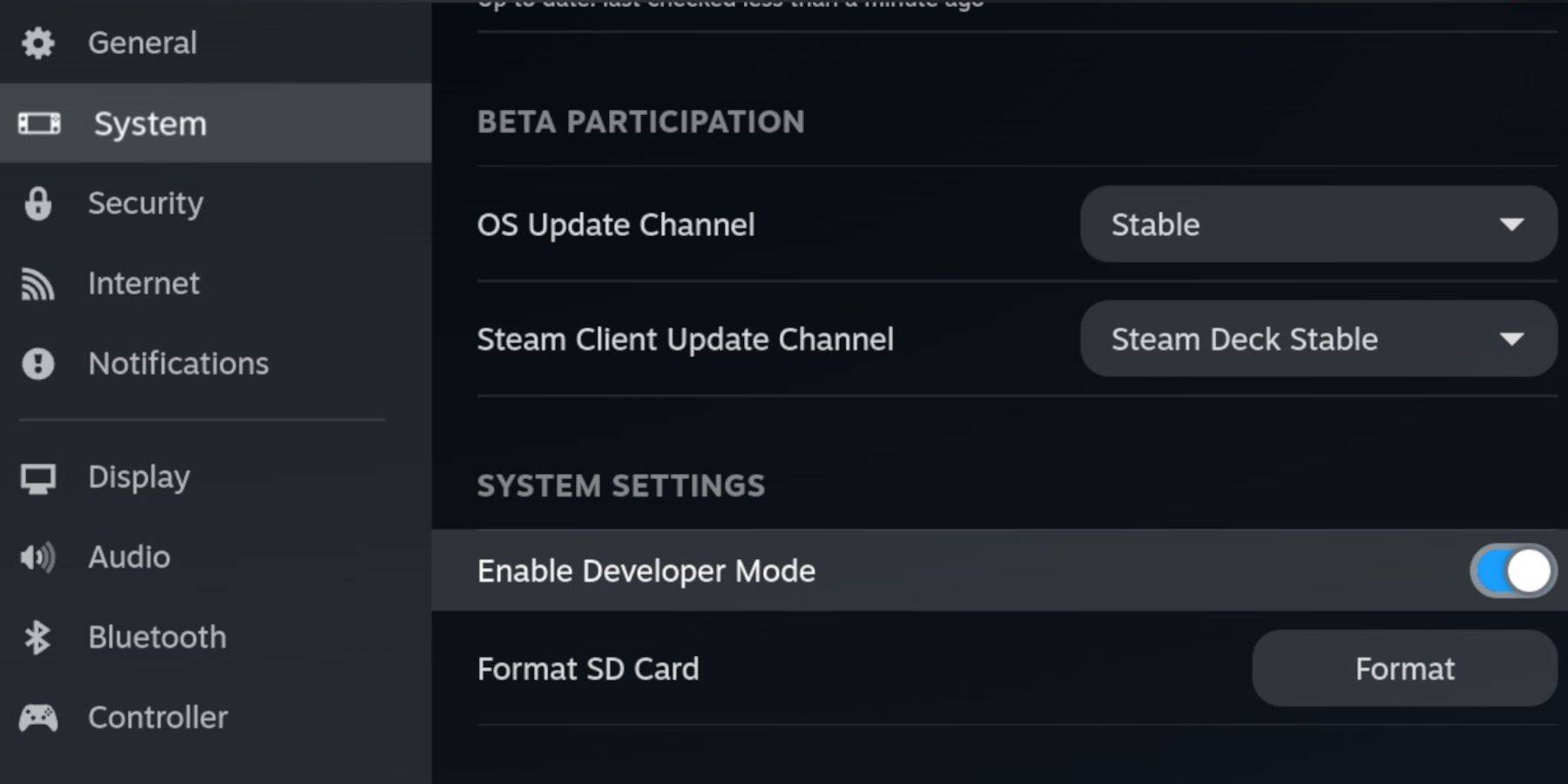 Before you dive into the world of Game Boy emulation, ensure you have the following:
Before you dive into the world of Game Boy emulation, ensure you have the following:
- A fully charged Steam Deck.
- An A2 microSD card for storing games and emulators.
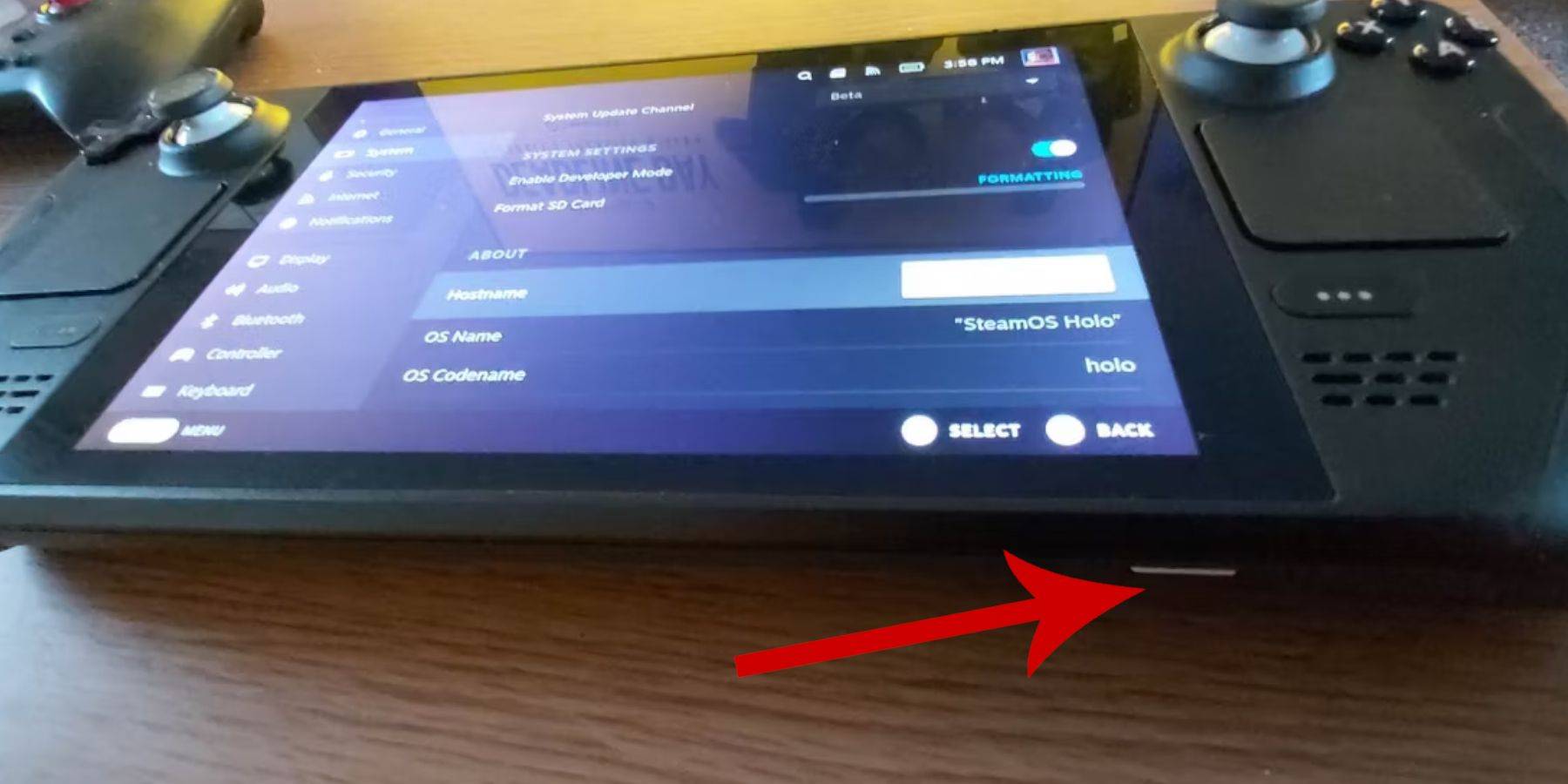 - Legally obtained Game Boy ROMs.
- Legally obtained Game Boy ROMs.
- A Bluetooth or wired keyboard and mouse for easier navigation and file transfer.
Change Developer Mode
- Press the Steam button.
- Navigate to the System menu and enable Developer Mode.
- Access the Developer menu and turn on CEF Debugging.
- Go to the Power menu and select Switch to Desktop Mode.
Download EmuDeck In Desktop Mode
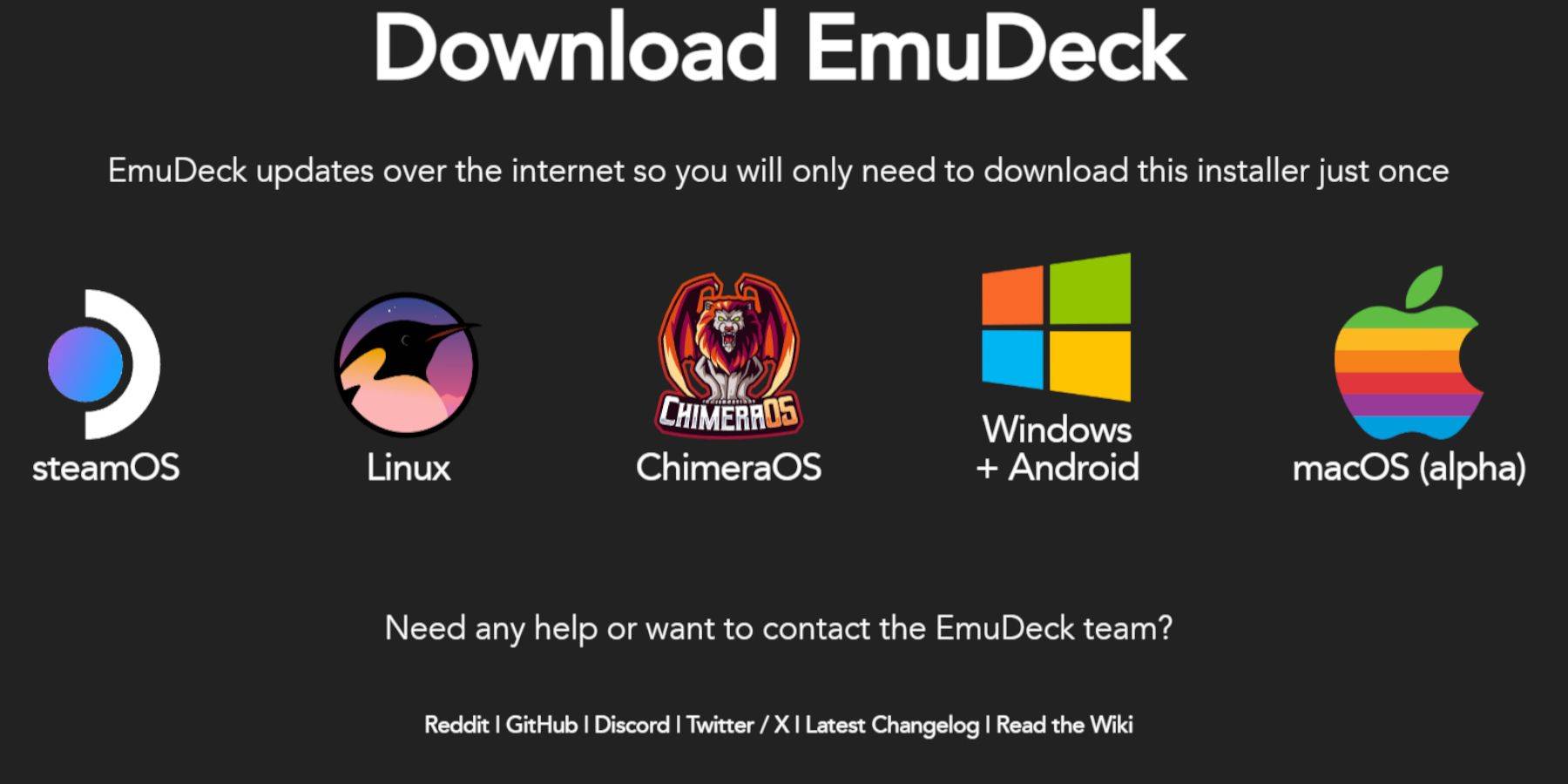 - Connect your keyboard and mouse.
- Connect your keyboard and mouse.
- In Desktop mode, open a browser like DuckDuckGo or Mozilla Firefox and download the EmuDeck program.
- Click "Download" at the top-right of the page, select Steam OS, and choose "Download for Free."
- Opt for Recommended Settings.
- Select Custom Install.
- On the EmuDeck menu, choose the SD card labeled Primary.
- During the EmuDeck startup process, again select the SD Card labeled Primary.
- You can install all emulators or choose RetroArch, Emulation Station, and Steam ROM Manager, then click Continue.
- Enable Auto Save.
- Skip the next few screens and click Finish to complete the installation.
Quick Settings
- Launch the EmuDeck program and go to Quick Settings.
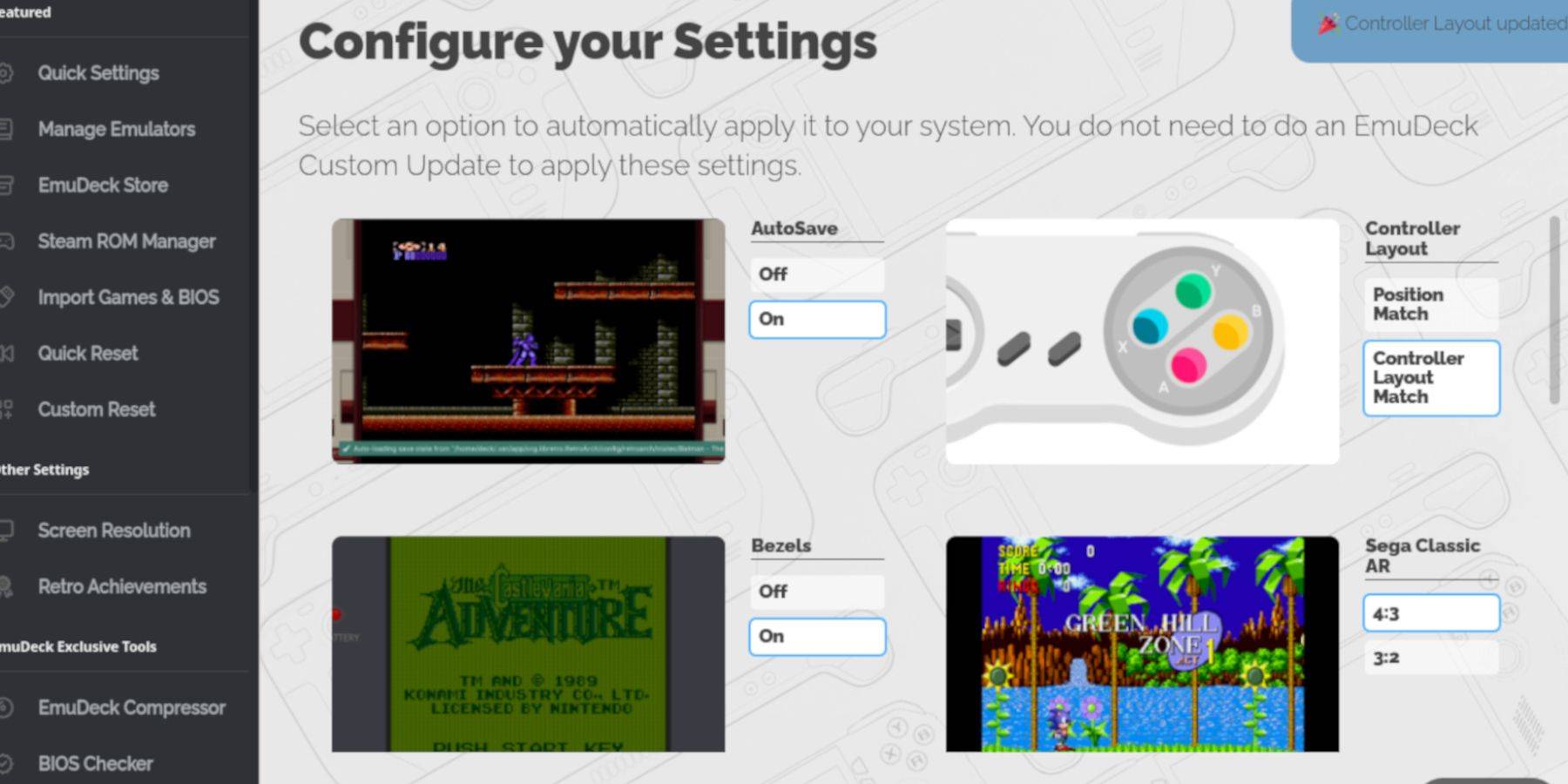 - Turn AutoSave On.
- Turn AutoSave On.
- Select Controller Layout Match.
- Enable Bezels.
- Turn on Nintendo Classic AR.
- Activate LCD Handhelds.
Adding Game Boy Games To The Steam Deck
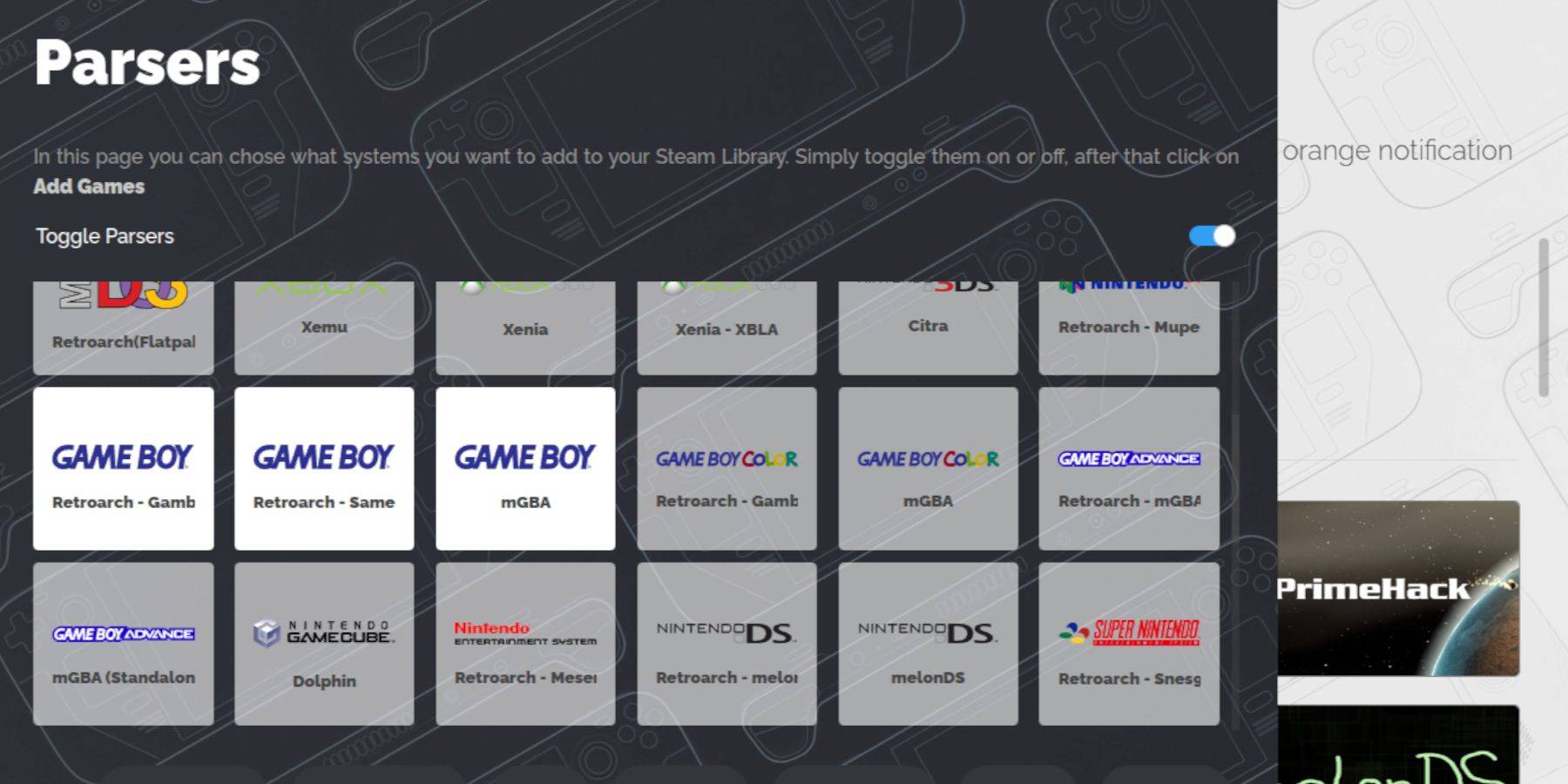 With EmuDeck installed, you're ready to add your Game Boy games:
With EmuDeck installed, you're ready to add your Game Boy games:
- Use Dolphin File Manager to access your files.
- Click on Primary under Removable Devices on the left panel.
- Navigate to the Emulation folder.
- Open the ROMS folder.
- Find the gb folder and open it.
- Ensure your ROMs are named correctly (refer to the table below).
- Transfer your Game Boy files into this folder.
.gb
Steam ROM Manager
Once your games are in the right folder, reopen the EmuDeck program and:
- Click on Steam ROM Manager in the left panel.
- Select Yes to close the Steam client and click Next.
- In the Parsers screen, toggle Parsers off.
- Click on the three Game Boy tabs.
- Select Add Games.
- After Steam ROM Manager adds the games and their cover art, click Save to Steam.
- Wait for the “Done adding/removing entries” message, then close Steam ROM Manager.
- Exit EmuDeck and return to Gaming Mode.
Playing Game Boy Games On The Steam Deck
Now that your games are added, you can play them directly from your Steam library:
- Press the Steam button.
- Open the Library.
- Go to the Collections tab.
- Choose one of the Game Boy collections.
- Select a game and hit Play.
Customize The Game's Colors
Some Game Boy games support color options, despite the original hardware's limitations. Here’s how to enhance the visual experience:
- Launch a Game Boy game.
- Press the Select button with the two squares above the left analog stick and the Y button to open the RetroArch menu.
- Navigate to Core Options.
- Go to GB Colorization.
- Choose Auto for color or Off for a more authentic Game Boy look.
Using Emulation Station For Game Boy Games
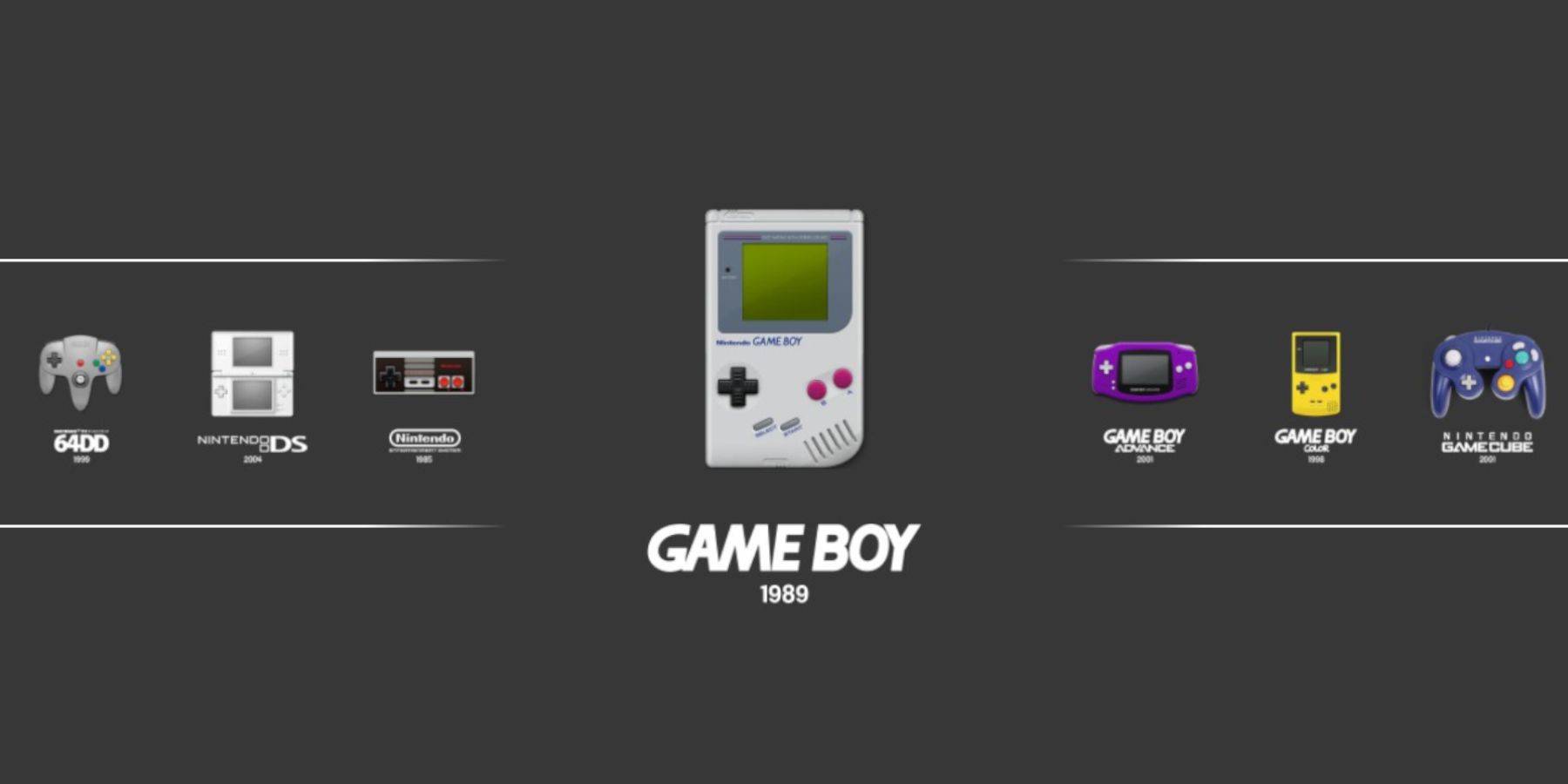 While you can launch games from the Steam Library, Emulation Station offers an alternative:
While you can launch games from the Steam Library, Emulation Station offers an alternative:
- Press the Steam button.
- Open the Library.
- Go to the Collections tab.
- Select the Emulators window.
- Choose the Emulation Station window and click Play.
- Navigate to the Game Boy icon and press the A button to open it.
- Press A to start your Game Boy games.
- The RetroArch menu can also be accessed through Emulation Station using the Select and Y buttons.
Install Decky Loader On The Steam Deck
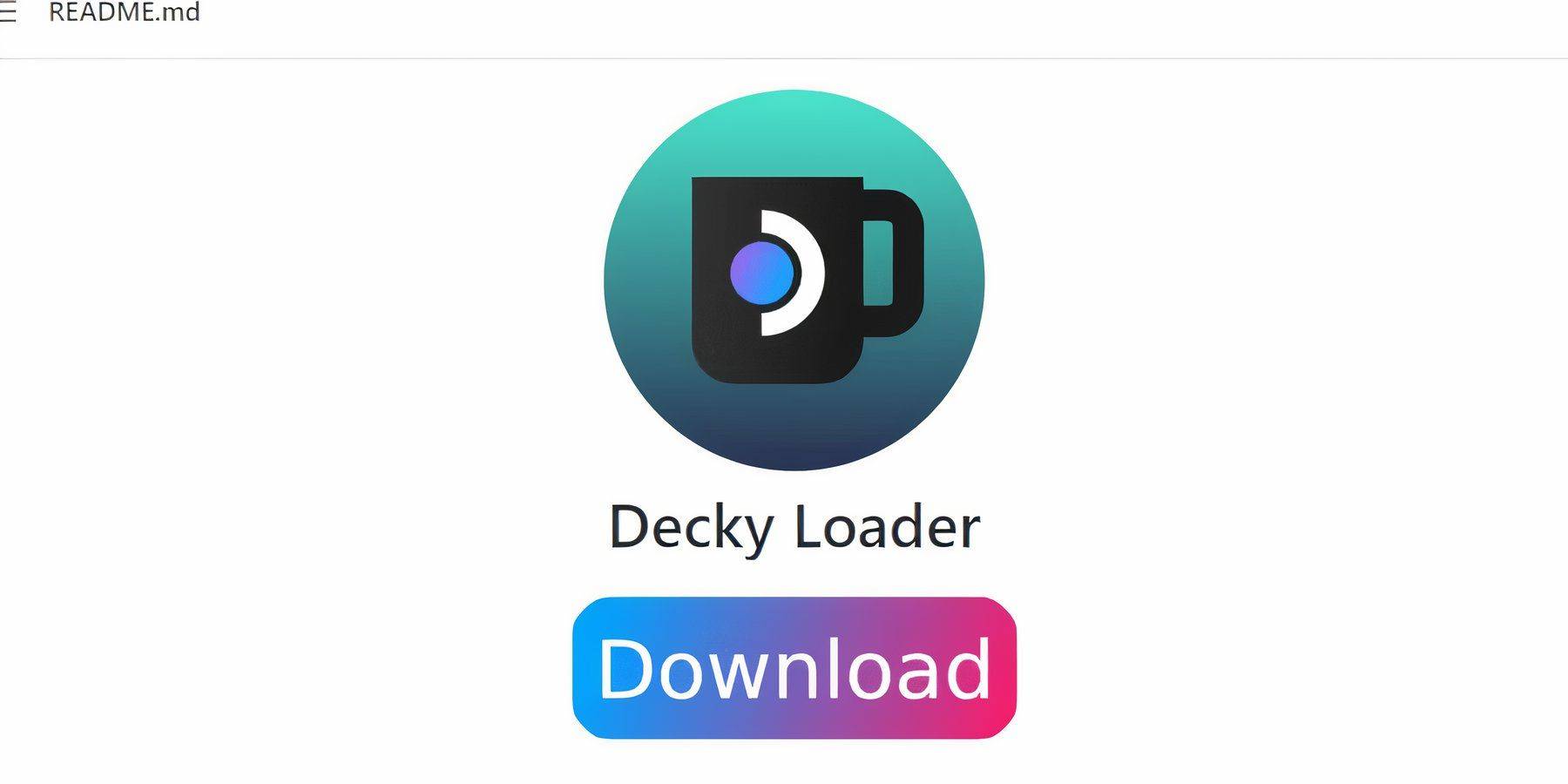 For optimal performance with Game Boy games, installing Decky Loader and the Power Tools plugin is recommended:
For optimal performance with Game Boy games, installing Decky Loader and the Power Tools plugin is recommended:
- Connect a keyboard and mouse for easier navigation, or use the on-screen keyboard and trackpads.
- In Gaming Mode, press the Steam button.
- Go to the Power menu and switch to Desktop Mode.
- Open a web browser and visit the Decky Loader GitHub page.
- Scroll down and click the large Download icon.
- Once downloaded, double-click the launcher and select Recommended Install.
- After installation, restart the Steam Deck in Gaming Mode.
Installing The Power Tools Plugin
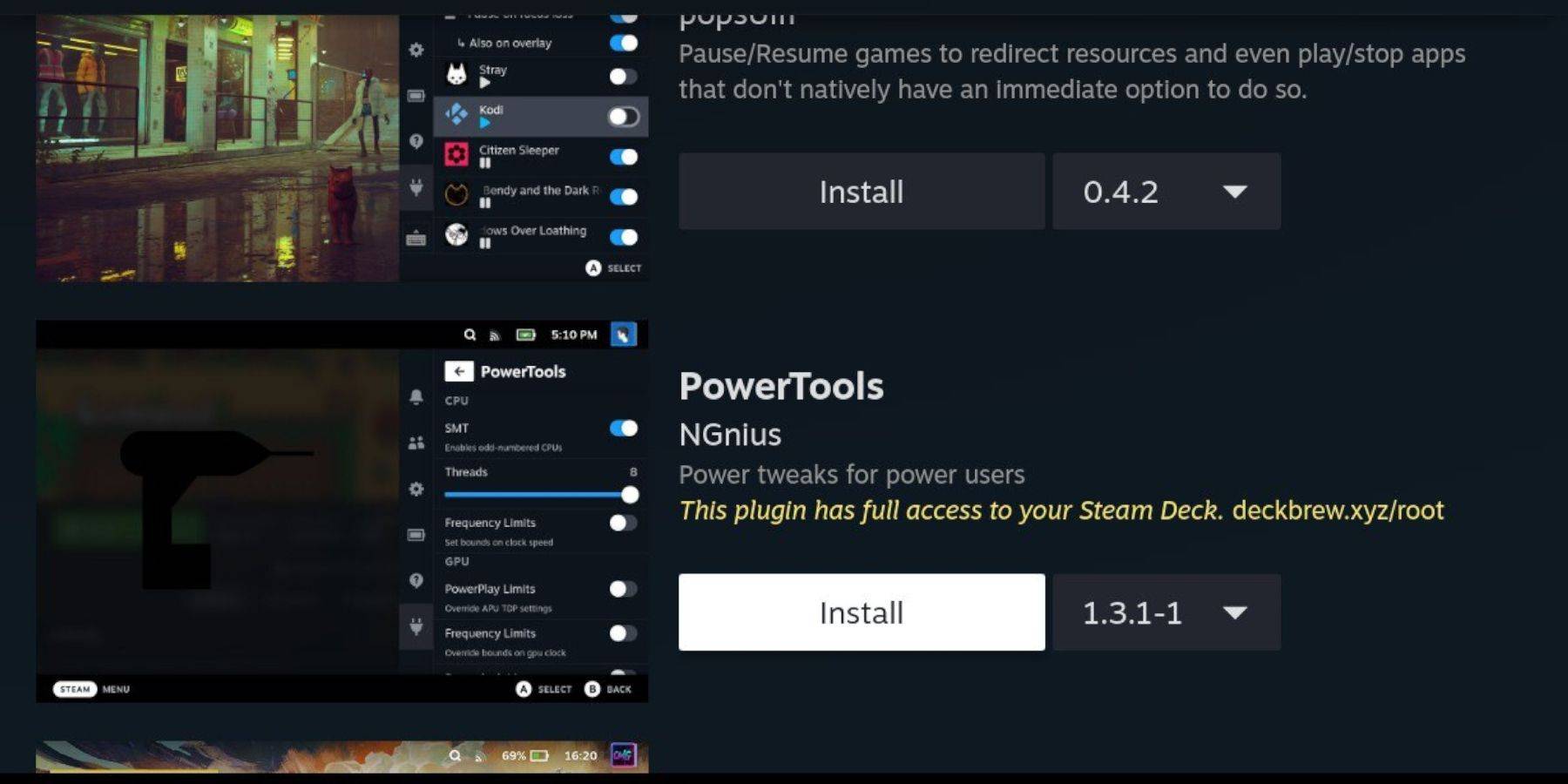 With Decky Loader installed, you can now add Power Tools to enhance your Game Boy emulation:
With Decky Loader installed, you can now add Power Tools to enhance your Game Boy emulation:
- In Gaming Mode, access the Quick Access Menu (QAM) and select the new plugin icon at the bottom of the side menu.
- Click the store icon next to the settings cogwheel to open the Decky Store.
- Search for and install the Power Tools plugin.
Power Tools Settings For Emulated Games
- Launch a Game Boy game from the Library or Non-Steam Library list.
- After starting the game, press the QAM button to access Decky Loader and select Power Tools.
- Turn off SMTs.
- Set the Threads to 4 using the slider.
- Access the Performance menu via the QAM.
- Enable Advanced View.
- Turn on Manual GPU Clock Control.
- Increase the GPU Clock Frequency to 1200.
- Enable the Per Game Profile feature to save customized settings for each game.
Restoring Decky Loader After A Steam Deck Update
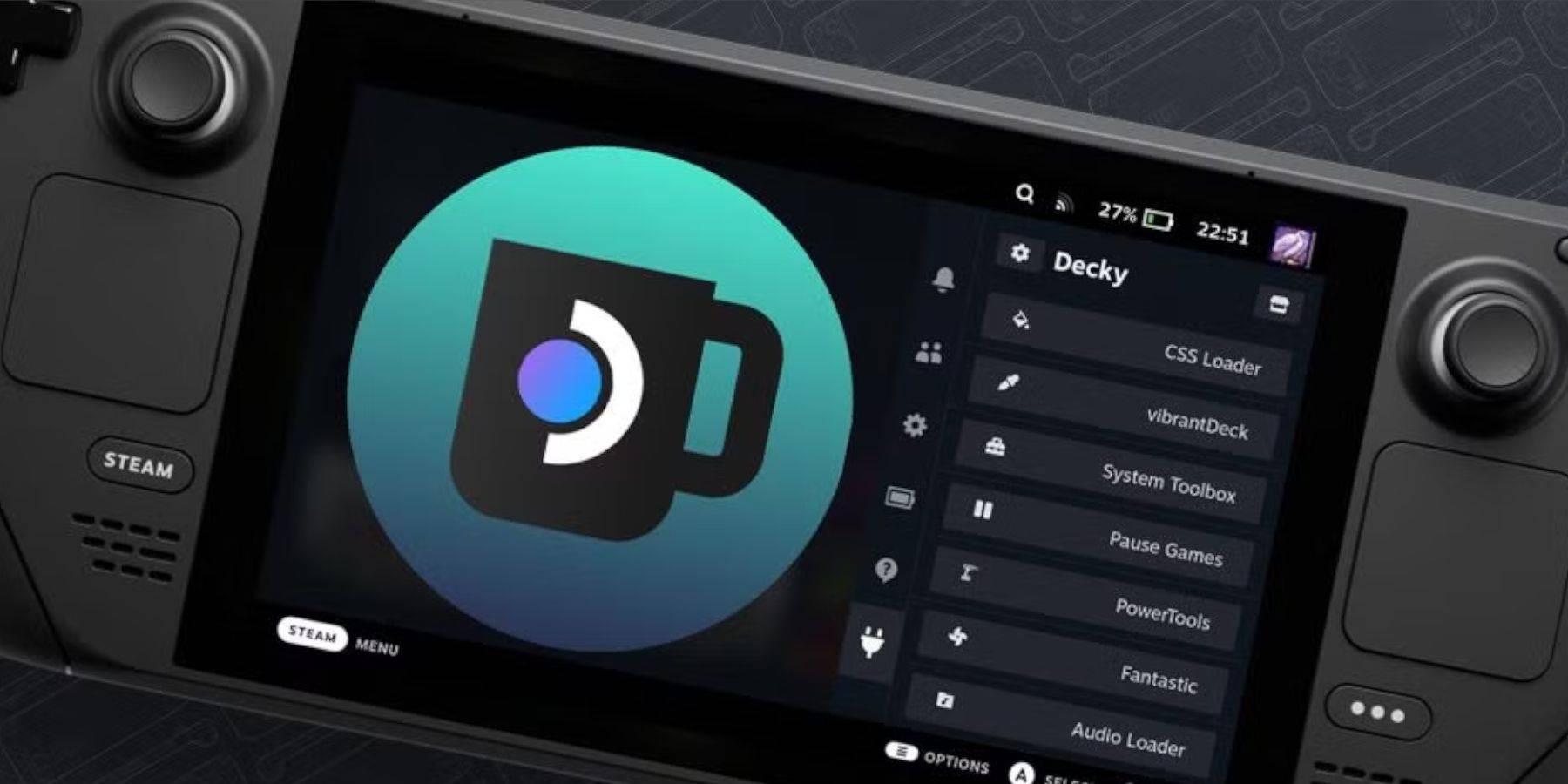 Major Steam Deck updates can affect the functionality of third-party apps like Decky Loader. Here’s how to restore it:
Major Steam Deck updates can affect the functionality of third-party apps like Decky Loader. Here’s how to restore it:
- Switch to Desktop Mode via the Steam button and Power menu.
- Boot into Desktop Mode and open a browser.
- Visit the Decky Loader GitHub page and click the Download button.
- After downloading, select only the Execute option, not Open.
- When prompted, enter your pseudo password in the pop-up box.
- If you haven’t set a pseudo password yet, follow the on-screen steps to create one.
- Restart the Steam Deck in Gaming Mode.
- Check the QAM to ensure Decky Loader and its plugins, including Power Tools, are restored.
With these steps, you can enjoy Game Boy games on your Steam Deck with enhanced settings. The larger screen of the Steam Deck makes it a perfect platform for reliving these classic games.
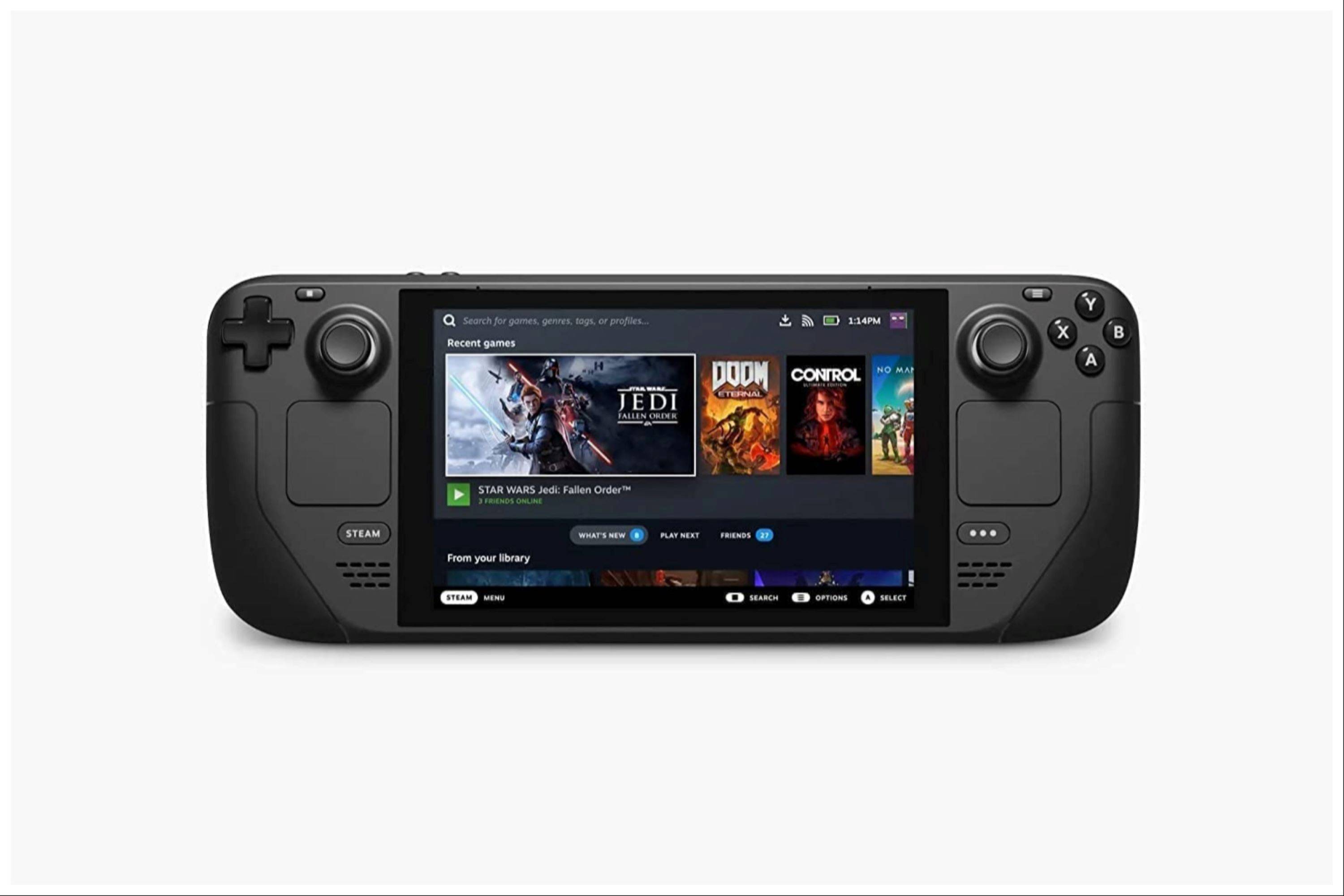 Rate NowYour comment has not been saved
Rate NowYour comment has not been saved

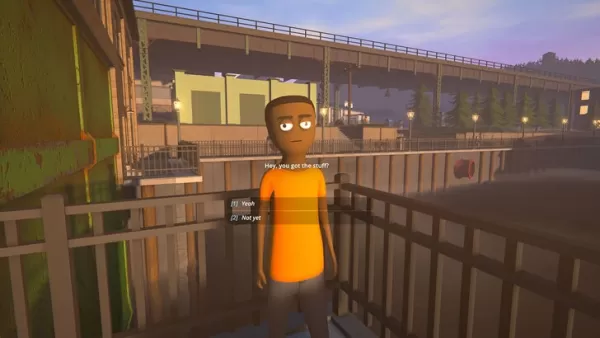




![Chubby Story [v1.4.2] (Localizations)](https://images.737c.com/uploads/85/1719638042667f981a5e9f8.jpg)

